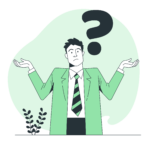
freeeって使い勝手、どんな感じ?
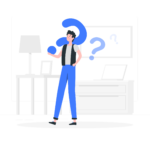
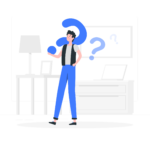
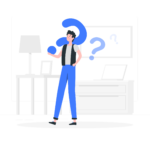
freeeが一番利用者多いって聞いたけど、特徴はなに?
僕も個人事業を始めた当初、会計ソフトを選ぶのにfreeeが気になっていました。
- freeeはどういう点で他のクラウド会計サービスより優れているの?
- freeeのメリットは?
- 実際に使っている人の意見が聞きたい
実際にfreeeを利用している人の意見をもとに、freeeと他の会計サービスを比較しました。
- freeeが気になっている人
- 自分に合う個人事業主向けの会計サービスが知りたい人
この記事では、freeeの特徴とfreeeが他の会計サービスよりも優れているところを紹介します。
数多くある会計サービスを「料金」「サポートの手厚さ」「使いやすさ」の3つのポイントで徹底比較しているので、個人事業主に向けた会計サービスで迷うことがなくなるでしょう。
freeeの口コミ
freeeを実際に利用している人の口コミを紹介します。
良い口コミ
独り言、
— (公式)建築施工管理技士への道@資格取得支援サポート (@1kansekou2020) January 20, 2024
freeeの方が直感的で使いやすいかな。
やはり入力するだけならMFが使いやすいですが、分析ならfreeeが長けてると実感しました。
— ゆりか|簿記1級の経理屋 (@yurika_m1231) January 11, 2024
タグ毎の試算表見たいのです🥺
部門ではないしなーと思いながら、仕訳帳をCSV出力して集計しています。
私が使いこなせていないだけかもしれません😅
freeeユーザーですが、使いやすいですよ。freeeカードと併用できるとカード引き落とし前に履歴から帳簿つけられるので便利!あと神の請求書しか受け付けない会社にセンターから自動で送ってくれる機能が神です
— ichijo (@Takaaki_Ichijo) January 6, 2024
口コミでもあるようにfreeeは直感的な操作性が良い評判を生んでいます。
また、入力した数値を分析するのであれば、マネーフォワードよりもfreeeのほうが使いやすいとの意見もありました。
悪い口コミ
freeeほんと使いにくいけど、今までの分消えちゃうから一生使い続けるしかない呪いの装備になってる。
— べー汰@TFT (@bir_beta_tft) January 16, 2024
人は慣れるもの。
— 神谷明音/インスタ運用代行・iステップ正規代理店 (@chocolat_ca) November 30, 2023
会計freeeが新しくなってからどうしても使いにくい。
多分そのうち新しいデザインに慣れていくから、今は頑張って使わなくては!
freee今まで使ってたけど新帳簿になってから、めっちゃ使いにくい。
— あかリズム (@rkEHwmyeOOm4q2A) November 9, 2023
次年度から他のにしようかな…。
X(旧Twitter)上で、freeeは使いにくいとの声が多かったです。
特に新帳簿に切り替わってから、使いにくくなったとの声が多く見られました。
バージョンが変わって使いにくくなっただけなので、今から利用する人にはあまり関係ないのかもしれません。
freeeの特徴
freeeの特徴は以下の3つです。
- 簿記の知識なしで会計業務が可能
- スマホを使ってレシート・領収書を読み込める
- スマホだけで確定申告書を作成できる
それぞれ詳しく説明します。
簿記の知識なしで会計業務が可能
freeeはシンプルなデザインで直感的な操作ができるため、簿記の知識がなくても仕訳や確定申告ができるのです。
直感的に利用できる点が評価され、freeeは個人事業主のシェアNo.1の会計ソフトとなっています。
スマホを使ってレシート・領収書を読み込める
freeeはスマホアプリを使って、レシート・領収書を撮影することでパソコンのソフトに自動で読み込んでくれます。
レシートや領収書をもとに会計ソフトで仕訳する作業は手間なので、それをスマホで撮影するだけで読み込んでくれるのはありがたいですね。
レシートや領収書が多い人だと1ヶ月分の仕訳作業をするだけで、1日が潰れてしまうこともあるため、freeeを導入してその労力を削減しましょう。
スマホだけで確定申告書を作成できる
freeeはスマホアプリだけで確定申告書の作成までできます!
スマホアプリで確定申告書の作成までできるサービスはほとんどないため、パソコンを使い慣れていない人にとってはfreeeが一番使いやすいでしょう。
確定申告書の作成も質問に答えながら情報を入力していくだけなので、簿記の知識がなく、確定申告を初めてやる人でも簡単に作成できます。
他の会計サービスとの比較
| マネーフォワードクラウド | freee会計 | やよいの青色申告オンライン | |
| 価格(月額) | 900~ | 980~ | 806~ |
| トライアル期間 | 1ヵ月間 | 30日 | 1年間 |
| サポート | どのプランでも手厚い | メールのみ(一部チャットも) | 上位プランのみ |
| 自動記帳 | 〇 | 〇 | 〇 |
| 使いやすさ | 〇 | 〇 | △ |
| オススメ度 | 🌟🌟🌟🌟🌟 | 🌟🌟🌟🌟 | 🌟🌟🌟 |
簿記の知識がない個人事業主は「freee」
簿記の知識がなく、経理の業務に抵抗がある人はfreeeがオススメです。
- 簿記の知識なしで会計業務が可能
- スマホを使ってレシート・領収書を読み込める
- スマホだけで確定申告書を作成できる
上記の点が他のクラウド会計サービスよりも優れています。
一言でfreeeの特徴をまとめると「知識なしでも簡単に確定申告ができるサービス」だと言えるでしょう。
freeeの登録の仕方
freeeの登録方法を画像付きで説明します。
登録手順は大きく分けて3ステップです。
- メールアドレスとパスワードの登録
- 業種、これまでの会計のやり方、確定申告を行う年度の入力
- 利用プランの選択
それぞれのステップでやることを解説します。
1.メールアドレスとパスワードの登録
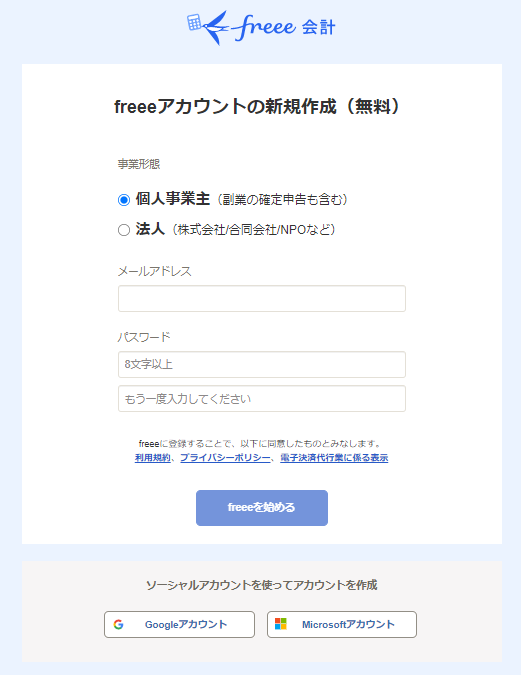
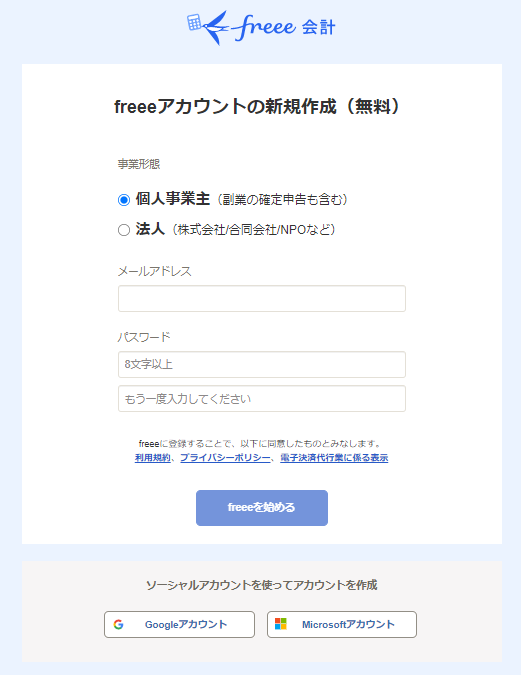
引用元:freee
「事業形態」欄の「個人事業主」を選択し、その下のメールアドレスとパスワードを入力してください。
ここで登録するメールアドレスはビジネス用のものにしましょう!ビジネス用のメールアドレスを持っていない人は、Gmailで作るのがオススメです。
ビジネス用としてGmailを1つ持っておくと、会計ソフトの設定や銀行口座の設定、クレカの設定などで活躍しますよ!
2.業種、これまでの会計のやり方、確定申告を行う年度の入力
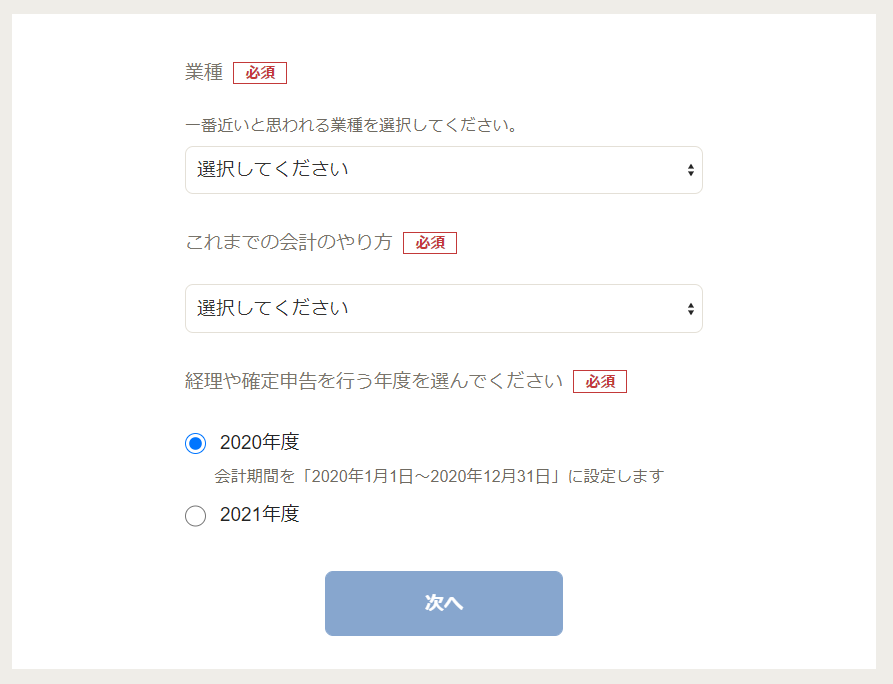
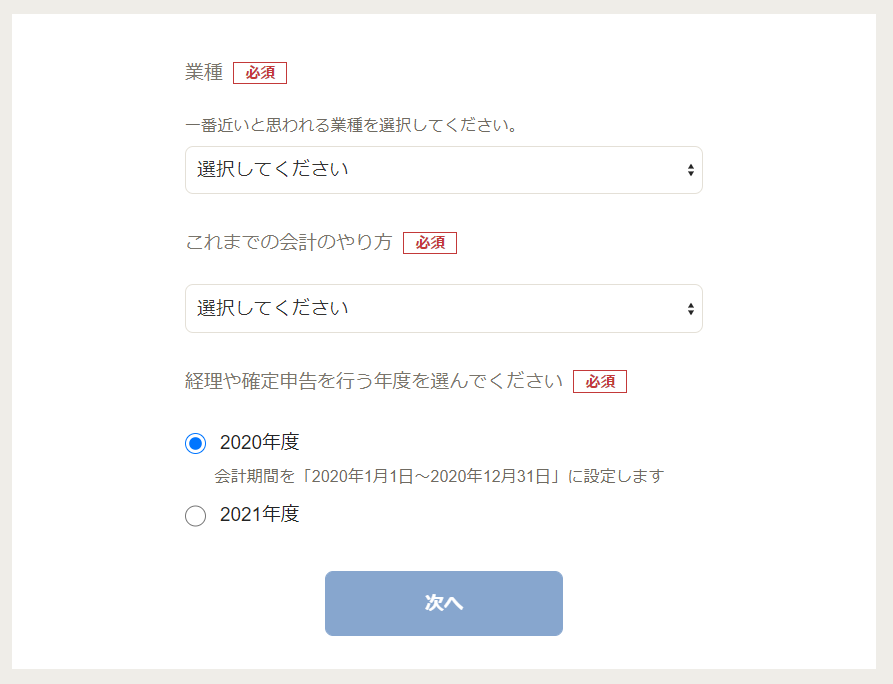
引用元:freee
メールアドレスとパスワードの入力が終われば、業種、これまでの会計のやり方、確定申告を行う年度の入力の画面になります。
たった3問でどれも選択式になっているので、手間になることはないでしょう。
3.利用プランの選択
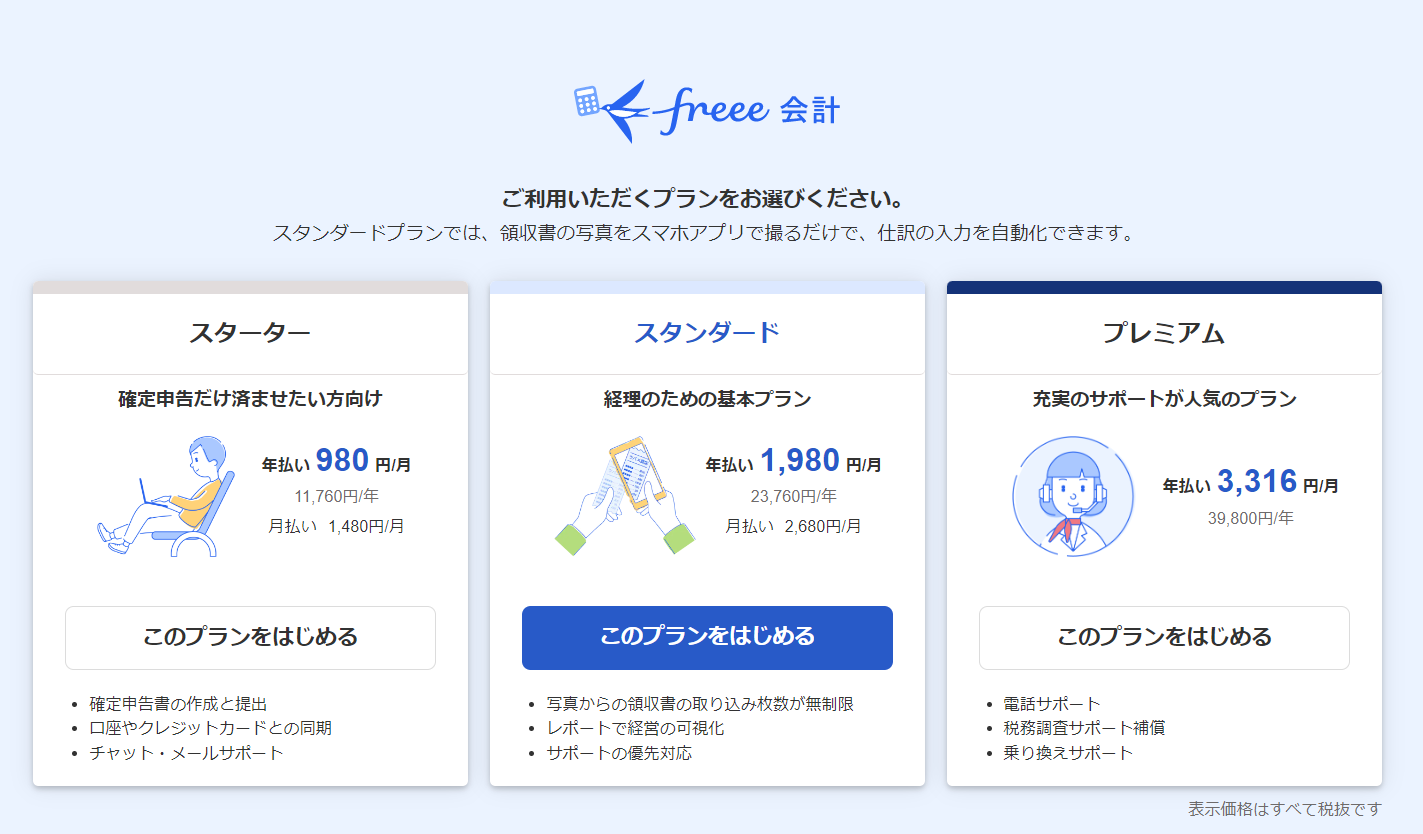
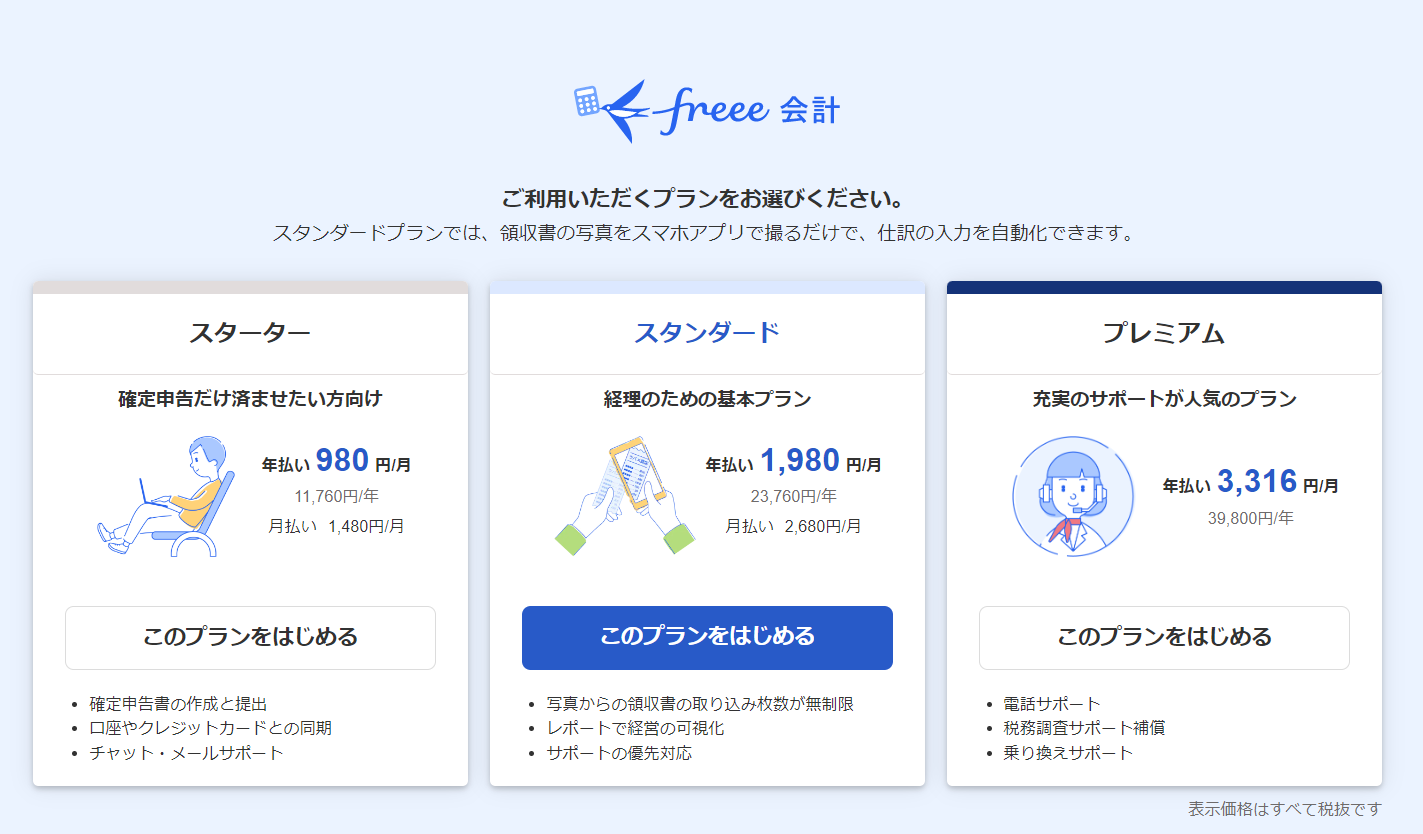
引用元:freee
最後に利用プランの選択になります。
副業レベルの規模で始めるのであれば、スタータープランで問題なく使用できます。
事業が大きくなるにつれて、どんどんプランをグレードアップさせていけば問題ありません。
プラン選択で有料プランを選択した人は、この後にクレジットカード情報の入力があります。事業用のクレカを持っているのであれば、それを設定しておきましょう。
まとめ|簿記知識のない個人事業主はfreee!
簿記知識のない個人事業主におすすめの会計サービスはfreeeです。
freeeは以下の点で他のサービスよりも優れています。
- 簿記の知識なしで会計業務が可能
- スマホを使ってレシート・領収書を読み込める
- スマホだけで確定申告書を作成できる
freeeは直感的な操作性で、確定申告を初めてやる人でも簡単に使えるサービスです。
経理業務に苦手意識がある個人事業主は会計ソフトでfreeeを導入すれば、経理業務の負担を大幅に減らせることは間違いありません。
\30日無料!/




コメント